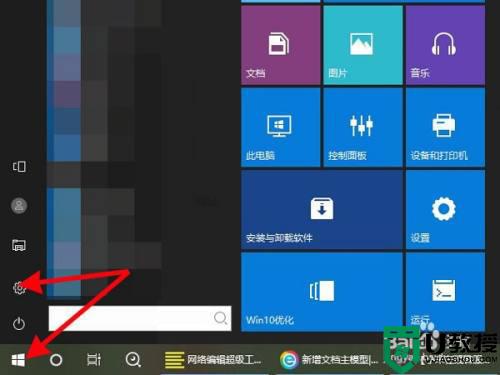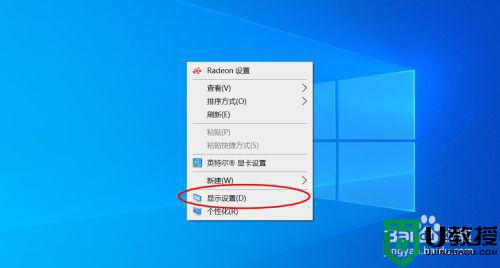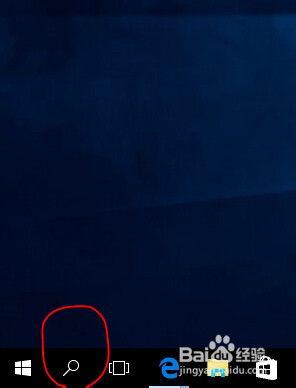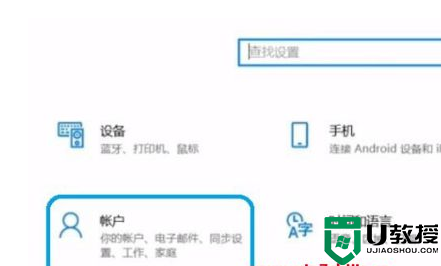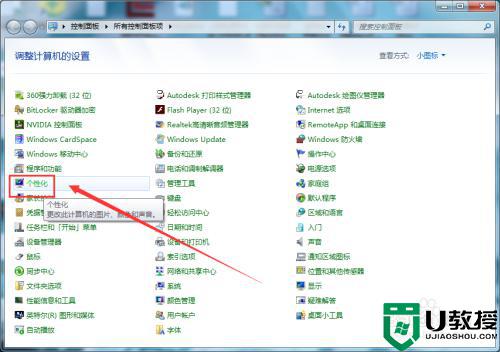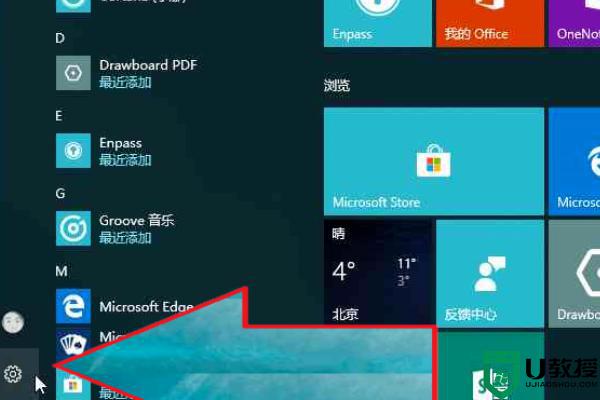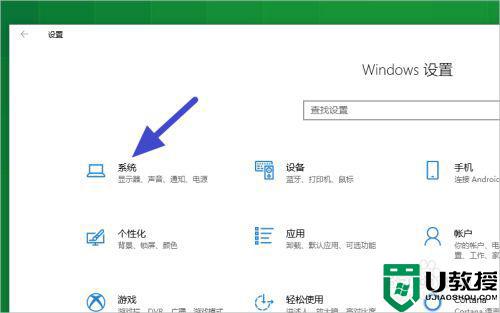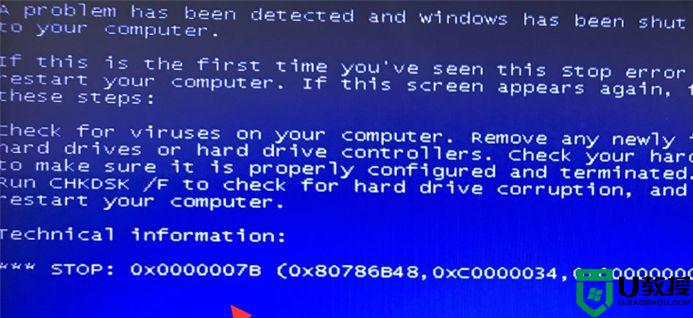联想win10双指滑动失效怎么办 联想win10双指滑动不能用修复方法
时间:2022-11-02作者:xinxin
现阶段市面上的大多联想win10笔记本电脑中都自带有触摸板功能,能够方便用户随时进行操作,同时在win10笔记本电脑触摸板中也可以进行双指快捷滑动,然而有些用户却是不能用,对此联想win10双指滑动失效怎么办呢?下面小编就来教大家联想win10双指滑动不能用修复方法。
推荐下载:win10专业版iso原版镜像
具体方法:
1在电脑桌面空白处右键鼠标,点击【显示设置】。
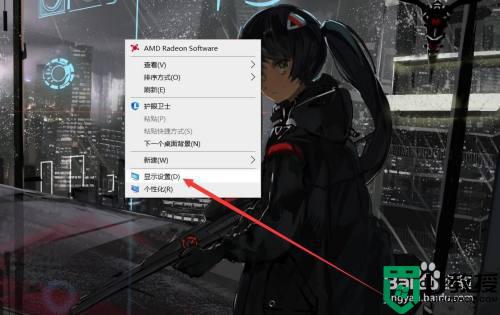
2在显示设置界面点击左上角的【主页】按钮。
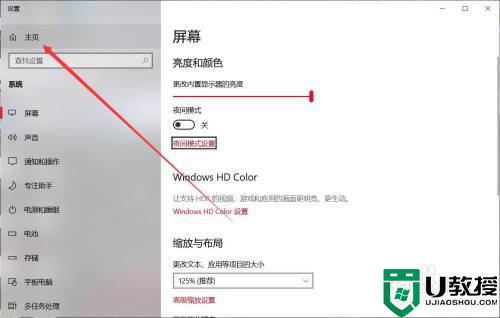
3在主页界面找到【设备】选项,点击进入。
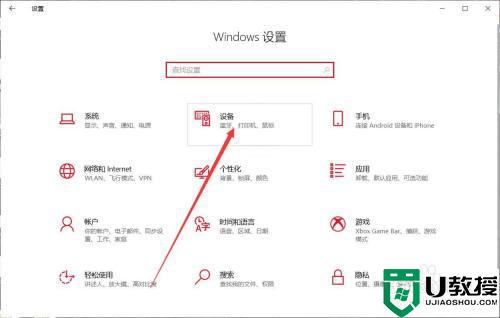
4在设备界面切换到【触摸板】,将【拖动两根手指进行滚动】选项打开即可。
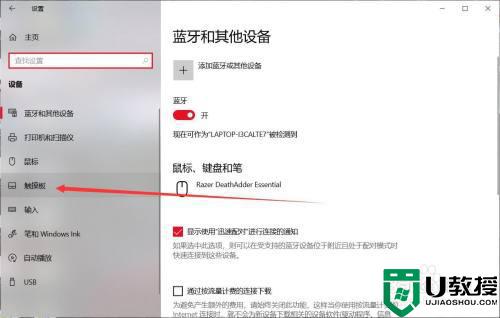
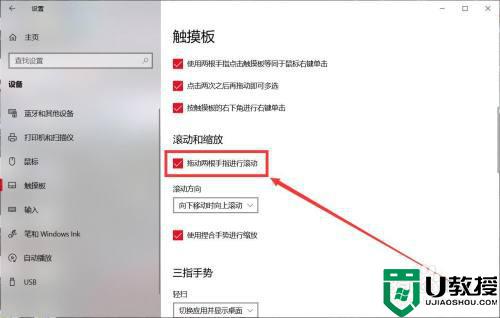
上述就是小编带来的联想win10双指滑动不能用修复方法了,有遇到相同问题的用户可参考本文中介绍的步骤来进行修复,希望能够对大家有所帮助。